▒ 블렌더 BLENDER 2.8 CHAPTER ▒
1. 캔디데이트버전 다운로드 | https://itadventure.tistory.com/72
2. 기본조작법 | https://itadventure.tistory.com/73
3. 쓰리디 뷰포트 | https://itadventure.tistory.com/74
4. 물체의 이동 | https://itadventure.tistory.com/75
5. 물체의 복사 | https://itadventure.tistory.com/80
6. 풍차날개 만들기-1 ( 물체의 크기 조정편 ) | https://itadventure.tistory.com/82
7. 풍차날개 만들기-2 ( 물체회전편 ) | https://itadventure.tistory.com/83
8. 풍차날개 만들기-3 ( 칼라의 세계로 ) | https://itadventure.tistory.com/84
9. 다른데서 풍차를 써볼까? 익스포~트 | https://itadventure.tistory.com/85
10. 미러효과=거울?, 반사! | https://itadventure.tistory.com/87
11. 반사평면! 더 맑고 투명하게! | https://itadventure.tistory.com/88
12. 풍차돌리기-1(부모오브젝트) | https://itadventure.tistory.com/89
13. 풍차돌리기-2(장면렌더링) | https://itadventure.tistory.com/91
14. 풍차돌리기-3(영상을 렌더링해보자!) | https://itadventure.tistory.com/91
15. 풍차돌리기-4(카메라 애니메이션!) | https://itadventure.tistory.com/98
16. 편집모드 - 버텍스(점) 편집 및 바느질(?)하기 | https://itadventure.tistory.com/99
17. 편집모드 - 엣지(선) 편집 - 칼질(?)하기 | https://itadventure.tistory.com/108
18. 편집모드 - 엣지(선) 편집 - 한석봉의 어머니 썰기(?)편 | https://itadventure.tistory.com/117
19. 편집모드 - 페이스로 페이스 만들기 | https://itadventure.tistory.com/128
★ 20. 나에게 빛을 비춰줘! - 광원 주기 ★
지난 시간에는 약간 어둠의 보스(?)같은 각진 로봇을 만나 보셨지요?

뭔가 포스가 느껴지기도 하지만, 오늘은 이 로봇을 조금 밝게 비추려고 합니다 :)
그러려면 조명빨을 바꿔줄 필요가 있는데요.
우선 편집모드라면 TAB키를 눌러서 오브젝트 모드로 바꿔 주시구요.
현재 로봇을 기준으로 조명이 뒷쪽에서 비추고 있습니다.

앞쪽에도 조명을 하나 비춰주면 좋을듯 한데요.
3차원 공간에 조명이든 물건이든 배치할 때는
하늘에서 바라보면서 1차 위치를 배치하고 다음으로는 높이가 주어지도록 하는 것이 좋습니다.
오늘은 한번 Top View ( 탑뷰 ) 라는 걸 보도록 하겠습니다.
한글로는 "위쪽 정사뷰"라고 하는데요.
키보드 오른쪽 숫자키패드 7 키을 눌러보세요.
그러면 화면이 아래와 같이 위쪽에서 바라오는 방향으로 바뀔겁니다.

조명을 좀 멀리 배치하기 위해 화면을 마우스 휠을 돌려 작게 해 주세요.

그리고 새로운 조명을 배치하기 위해서 커서 아이콘을 선택합니다.

커서가 뭐냐구요?
3차원 물체를 배치하기 위해 위치를 지정하는 걸 도구를 말합니다.
참고로 Shift + Space, Space 콤보 단축키로 커서 전환이 가능하긴 한데
아직 크레이는 손에 익숙해지지 않았습니다 :)
이제 커서 아이콘이 선택된 상태에서 이 근방을 클릭하시면,
커서가 이쪽으로 이동합니다.

이제 Shift + A 키를 누르면 이 위치에 물체를 생성할 수 있는데요.
우리는 강렬한 태양광 조명을 생성할 겁니다.
Shift + A 키를 누르고 라이트 - 태양 메뉴를 선택해주세요.

뭔가 모양이 복잡하게 바뀌었네요?
그건 바로 커서와 광원 아이콘이 겹쳐서 그런건데요.
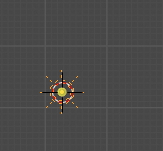
커서를 원래 위치인 정가운데로 보내버리도록 합시다.
Shift + S 키를 누르면 뭔가가 멋지게 짜잔~ 하고 창이 뜨는데요.
커서를 월드 오리진에 스냅 메뉴를 선택하시면,
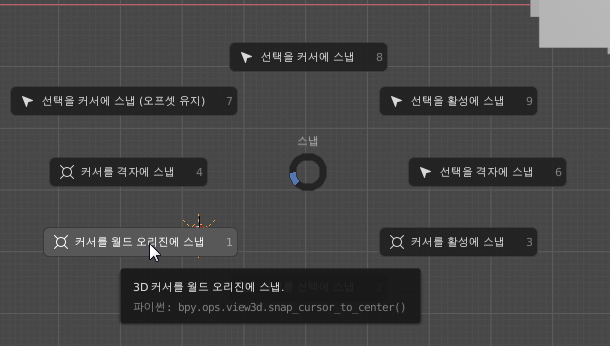
커서가 정가운데로 스슥하고 이동합니다.

광원 아이콘의 모양은 이렇게 생겼습니다.
뭔가 아이콘 일러스트같은 느낌이 들지요?

아직 끝난게 아닙니다.
광원이 바닥에 있으니 하늘로 위치를 옮겨야 하고,
무엇보다 태양광은 방향이란게 있는데 그 방향이 바닥을 향하고 있으니 방향도 로봇을 향하게 바꾸어 주어야 합니다.
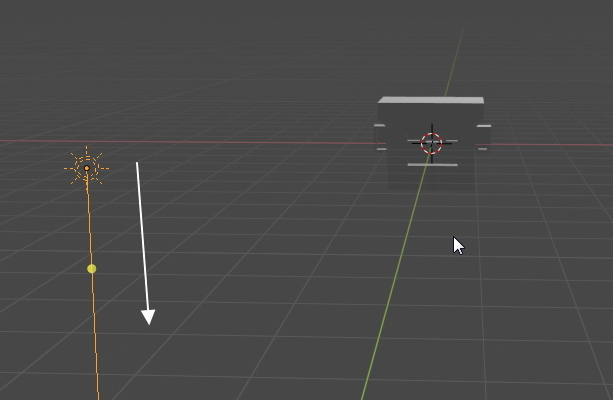
우선 숫자키패드 1키를 눌러 로봇을 정면에서 보도록 하구요.

현재 태양광 조명이 선택된 상태에서 단축키 G 키를 눌러 위치를 위쪽으로 이동합니다.
위치가 정해지면 마우스로 클릭하여 고정하시면 되지요.
참고로 숫자키패드 7 키나, 3 키을 입력하여 변경된 뷰포트에서는
G 키 다음에 축을 입력할 필요가 없이 바로 움직여도 무방합니다.

그리고 나서 R 키를 눌러, 태양광의 방향을 로봇얼굴로 향하게 합니다.
역시 방향이 맞아지면 마우스 클릭으로 고정해 주세요.

아직 빛의 방향은 로봇 얼굴을 향하지는 않았습니다.
현재는 이렇게 된 상태인데요.
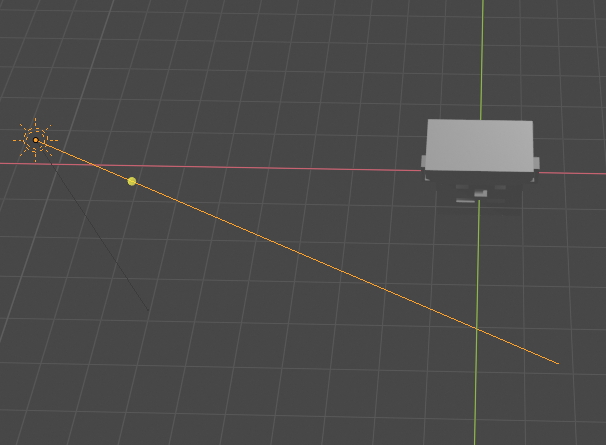
이번에는 숫자키패드 1키를 눌러보실까요?
로봇의 오른쪽에서 바라보는 장면입니다.

그리고 역시 단축키 R을 누르고 마우스를 이동해서 광원이 로봇을 향하도록 해주시면 됩니다.
방향이 정해지면 마우스 클릭하여 고정해 주세요.
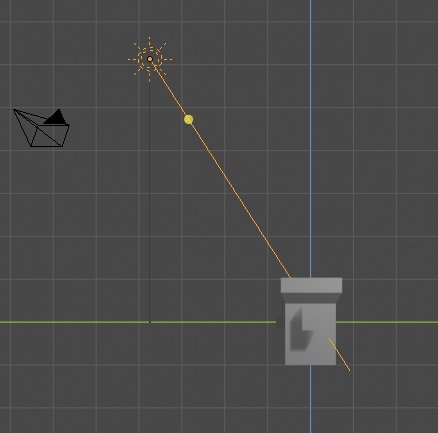
이제 마우스 휠버튼을 클릭한채로 방향을 돌려보면ㅋ
로봇의 얼굴이 많이 밝아(?) 진 것을 보실 수 있습니다 :)

현실이든 가상이든 조명빨은 중요하다! 라는 중요한 교훈입니다 ( 무슨 소리! 아.. 아닌가? ㄷㄷ )
만약 조명을 좀 더 밝게 하시고 싶다면, 우측 아이콘 패널에서 조명 아이콘을 선택하고,
강도를 높여주세요.

강도 10.0 정도면 엄청 밝아집니다 :)
로봇의 표정이 마치 천사같지 않나요? ㅎㅎ

여기까지 읽어주시느라 수고 많으셨습니다.
시도하시는 분들 모두 성공하시길 바랍니다.
감사합니다 :)
다음 강좌 보러 고우고우~ / https://itadventure.tistory.com/140
블렌더2.8 #21. 각진 로봇턱 부드럽게! 베벨(Bevel)
▒ 블렌더 BLENDER 2.8 CHAPTER ▒ 1. 캔디데이트버전 다운로드 | https://itadventure.tistory.com/72 2. 기본조작법 | https://itadventure.tistory.com/73 3. 쓰리디 뷰포트 | https://itadventure.tistory.com..
itadventure.tistory.com
'블렌더' 카테고리의 다른 글
| 블렌더2.8 팁 - 물체 두껍게 하기 (2) | 2019.09.28 |
|---|---|
| 3D 모델링 블렌더 단축키, 모아모아50 ! ( 주요단축키 50 사용안내 ) (28) | 2019.09.26 |
| 블렌더 팁 / 한글 도장 만들기 (2) | 2019.09.22 |
| 블렌더2.8 #19. 페이스(face)로 페이스 만들기 (0) | 2019.09.19 |
| 블렌더2.8 #18. 엣지(선) 편집 - "한석봉의 어머니" 썰기편 (2) | 2019.09.14 |



